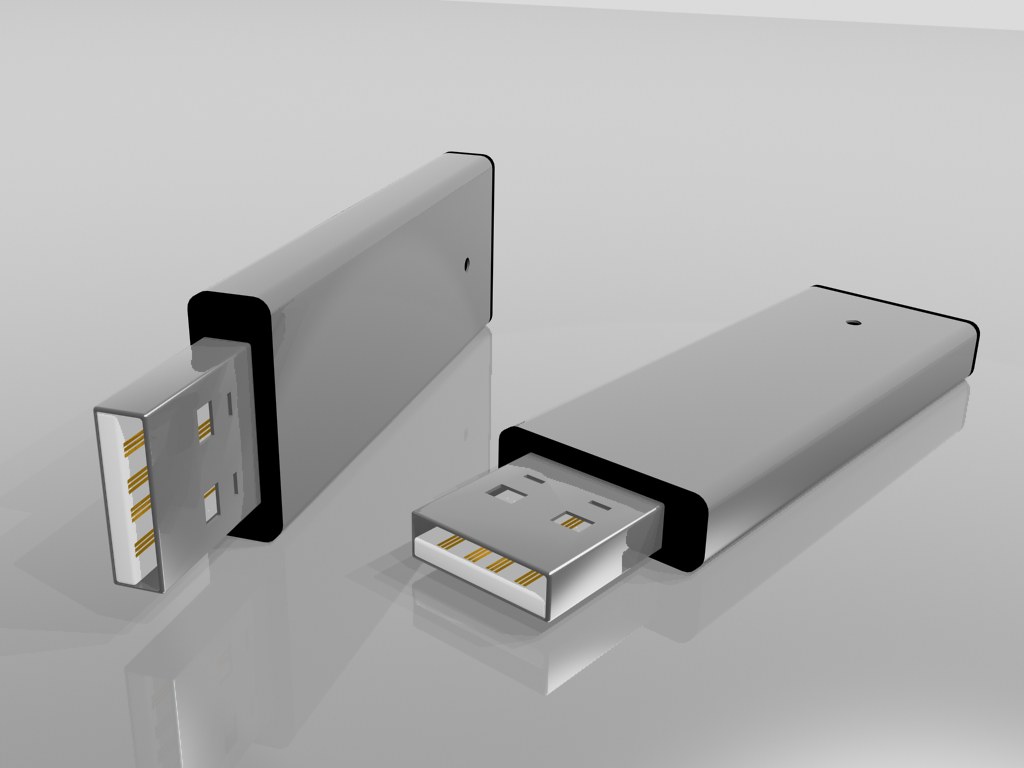Poznaj zalety bootowalnego pendrive’a Linux: testowanie systemu bez instalacji, naprawa OS i więcej. Dowiedz się, jak stworzyć nośnik USB z ulubioną dystrybucją.
Co to jest bootowalny pendrive Linux?
Bootowalny pendrive z Linuxem to przenośne urządzenie pamięci, wyposażone w system operacyjny Linux. Jego kluczową zaletą jest możliwość uruchomienia komputera bez konieczności instalacji na dysku twardym. Dzięki temu możemy korzystać z pełnej wersji Linuxa bezpośrednio z pendrive’a, co bywa niezwykle przydatne w wielu sytuacjach.
Aby stworzyć taki bootowalny nośnik, należy:
- zapisać obraz ISO wybranej dystrybucji Linuxa na pendrive’ie,
- skonfigurować BIOS lub UEFI tak, by komputer startował z tego urządzenia USB.
Takie podejście umożliwia testowanie różnych wersji Linuxa oraz wykonywanie działań diagnostycznych i naprawczych bez ingerencji w istniejący system.
Pendrive USB ceniony jest za swoją elastyczność i mobilność. Umożliwia dostęp do narzędzi i aplikacji linuksowych wszędzie tam, gdzie są potrzebne. To doskonałe rozwiązanie dla osób szukających szybkiego dostępu do alternatywnego systemu operacyjnego lub pragnących naprawić swój komputer.
Zalety i zastosowania bootowalnego pendrive z Linuxem
Pendrive z Linuxem w wersji bootowalnej oferuje wiele zalet, czyniąc go niezwykle użytecznym narzędziem. Przede wszystkim umożliwia wypróbowanie systemu operacyjnego bez konieczności instalacji na dysku twardym, co jest idealne dla osób chcących przetestować Linuxa przed podjęciem decyzji o pełnej instalacji. Dzięki temu można zapoznać się z funkcjonalnością i wyglądem różnych dystrybucji bez ingerencji w sprzęt.
Taki pendrive jest również nieoceniony przy naprawach systemów. W przypadku awarii komputera umożliwia uruchomienie systemu ratunkowego, co pozwala szybko diagnozować i rozwiązywać problemy – szczególnie istotne w sytuacjach krytycznych.
Dodatkowo, bootowalny pendrive z Linuxem działa jak przenośny system operacyjny. Dzięki niemu użytkownik może mieć zawsze przy sobie swoje ustawienia, aplikacje i dokumenty, co umożliwia pracę na różnych komputerach bez potrzeby modyfikowania ich konfiguracji. To doskonałe rozwiązanie dla tych, którzy często podróżują lub działają w różnych miejscach.
Przenośność oraz elastyczność tego rozwiązania sprawiają, że jest ono niezastąpione zarówno dla profesjonalistów IT, jak i zwykłych użytkowników szukających prostego sposobu na korzystanie z Linuxa bez trwałej instalacji. Jest to także świetne narzędzie edukacyjne do nauki i eksperymentowania z różnymi dystrybucjami Linuxa w sposób bezpieczny i kontrolowany.
Testowanie systemu bez instalacji
Testowanie systemu bez konieczności instalacji to jedna z głównych zalet korzystania z bootowalnego pendrive’a z Linuxem. Funkcja Live USB umożliwia użytkownikom uruchamianie systemu operacyjnego prosto z pamięci przenośnej. Dzięki temu można dokładnie ocenić różne dystrybucje Linuxa, nie zapisując ich na dysku twardym. To świetna opcja dla tych, którzy chcą poznać interfejs i funkcje systemu przed decyzją o jego pełnym wdrożeniu.
Linux oferuje mnóstwo wersji Live USB, pozwalających na szybkie wypróbowanie różnych opcji. Możliwe jest w ten sposób sprawdzenie zarówno zgodności sprzętowej, jak i osobistych preferencji dotyczących wyglądu oraz działania systemu. Tryb live nie ingeruje w istniejący na komputerze system operacyjny ani przechowywane dane, co czyni proces całkowicie bezpiecznym i nieinwazyjnym.
Dodatkowo, korzystając z USB do testów, można zapisywać zmiany dokonane podczas sesji. Oznacza to, że wszelkie konfiguracje czy pliki pozostaną na pendrive’ie i będą dostępne przy kolejnym uruchomieniu. Takie podejście jest wygodne i efektywne dla osób szukających elastycznego narzędzia do eksperymentowania z różnymi wersjami Linuxa.
Naprawa systemu operacyjnego
Naprawa systemu operacyjnego przy użyciu bootowalnego pendrive’a z Linuxem to skuteczna metoda w razie awarii. Pozwala na uruchomienie systemu ratunkowego bezpośrednio z nośnika USB, co umożliwia dostęp do różnorodnych narzędzi diagnostycznych i naprawczych. Jest to niezwykle pomocne, gdy główny system jest uszkodzony lub nie da się go załadować.
Dzięki bootowalnemu pendrive’owi można:
- przeglądać pliki na dysku twardym,
- przeprowadzać różnorodne naprawy,
- odzyskiwać dane,
- zmieniać ustawienia systemowe.
To efektywne rozwiązanie zarówno dla specjalistów IT, jak i osób prywatnych poszukujących szybkiej metody na rozwiązanie problemów z komputerem.
Przenośny system operacyjny
Przenośny system operacyjny umożliwia noszenie ze sobą własnych ustawień, aplikacji oraz plików, niezależnie od używanego komputera. Dzięki bootowalnemu pendrive’owi z Linuxem można uruchomić kompletny system bez konieczności instalacji na dysku twardym. Jest to nieocenione dla osób, które często podróżują lub zmieniają miejsca pracy.
Pendrive z Linuxem jako mobilny system oferuje szereg zalet:
- praca w dowolnym miejscu – zachowując personalizację i dostęp do potrzebnych narzędzi;
- kompatybilność – wystarczy komputer z możliwością bootowania z USB, by korzystać z pełnej funkcjonalności ulubionej wersji Linuxa;
- łatwa obsługa – intuicyjność użytkowania i szybkie przełączanie między komputerami;
- oszczędność czasu i zasobów – eliminacja potrzeby instalacji systemu na każdym nowym urządzeniu.
Obsługa tego rozwiązania jest łatwa i intuicyjna. Bootowalny pendrive pozwala na szybkie przełączanie między komputerami, co jest szczególnie przydatne w miejscach publicznych lub podczas nagłych sytuacji. Ponadto oszczędza czas i zasoby, eliminując potrzebę instalacji systemu na każdym nowym urządzeniu.
Dzięki swojej elastyczności i przenośności taki system staje się niezastąpionym narzędziem dla specjalistów IT oraz miłośników technologii poszukujących efektywnego sposobu korzystania ze swojego ulubionego środowiska pracy wszędzie tam, gdzie zajdzie taka potrzeba.
Jak przygotować bootowalny pendrive z Linuxem?
Aby stworzyć bootowalny pendrive z systemem Linux, potrzebujesz odpowiednich narzędzi oraz oprogramowania. Kluczowym elementem jest użycie obrazu ISO wybranej dystrybucji jako podstawy do utworzenia nośnika USB, co umożliwia uruchomienie systemu operacyjnego bezpośrednio z pamięci przenośnej.
Oto kroki, które należy wykonać:
- Pobierz obraz ISO – zacznij od pobrania obrazu ISO swojej ulubionej dystrybucji Linuxa z oficjalnej strony producenta. Upewnij się, że źródło jest godne zaufania, aby zapewnić bezpieczeństwo systemu;
- Wykorzystaj aplikację – użyj aplikacji do tworzenia bootowalnych pendrive’ów, taką jak Rufus lub Etcher. Te programy pomogą Ci nagrać obraz ISO na pendrive i skonfigurować go do działania;
- Sformatuj i przygotuj partycję – kolejnym krokiem jest sformatowanie i przygotowanie partycji na urządzeniu przed zapisaniem obrazu ISO. Pamiętaj o zabezpieczeniu danych znajdujących się na pendrive, ponieważ formatowanie usunie wszystkie pliki. Niektóre aplikacje automatycznie dostosują formatowanie i strukturę partycji podczas tworzenia nośnika.
Na koniec, skonfiguruj BIOS lub UEFI swojego komputera tak, aby mógł bootować z USB. Zmień kolejność rozruchu tak, by urządzenie najpierw próbowało uruchomić się z podłączonego pendrive’a. W ten sposób stworzony nośnik pozwala testować system bez instalacji lub naprawiać obecne systemy operacyjne w przypadku awarii.
Wymagane narzędzia i oprogramowanie
Aby przygotować bootowalny pendrive z systemem Linux, będziesz potrzebować kilku elementów:
- obraz ISO wybranej dystrybucji Linuxa,
- program do zapisu obrazu na pendrive, taki jak Rufus lub Etcher,
- pendrive o odpowiedniej pojemności.
Zacznij od pobrania obrazu ISO, który posłuży jako podstawa do stworzenia nośnika USB. Następnie skorzystaj z programu, który umożliwi zapisanie tego obrazu na pendrive. Oprogramowanie to samodzielnie formatuje i przenosi konieczne pliki systemowe.
Dzięki tym narzędziom możesz łatwo pobrać i zapisać obraz ISO na urządzeniu przenośnym. Wiele z aplikacji jest intuicyjnych w obsłudze, co sprawia, że nawet osoby bez dużego doświadczenia poradzą sobie bez problemów. Dzięki temu szybko stworzysz pendrive gotowy do uruchomienia systemu operacyjnego bez konieczności instalacji na dysku twardym komputera.
Programy takie jak UNetbootin czy BalenaEtcher cieszą się popularnością dzięki swojej funkcjonalności oraz wsparciu dla różnych wersji Linuxa. Po sformatowaniu pamięci USB kopiują niezbędne pliki systemowe, tworząc kompletnie działający bootowalny nośnik USB.
Formatowanie i partycjonowanie pendrive’a
Aby przygotować pendrive’a jako bootowalny nośnik z systemem Linux, kluczowe jest jego odpowiednie formatowanie i partycjonowanie. Pierwszym krokiem jest sformatowanie urządzenia, co wiąże się z całkowitym usunięciem danych. Dlatego wcześniej warto zabezpieczyć ważne pliki, ponieważ po tej operacji nie będzie już do nich dostępu.
Następnie decydujemy o wyborze systemu plików:
- FAT32 – cieszy się popularnością, ale ma ograniczenia, nie pozwala na obsługę plików większych niż 4GB;
- NTFS – nie posiada takich barier i sprawdza się w nowszych instalacjach.
Kolejnym etapem jest partycjonowanie samego pendrive’a. Schemat ten zależy od specyfiki płyty głównej komputera i czasami wymaga modyfikacji ustawień BIOS lub UEFI. Na szczęście istnieje wiele programów do tworzenia bootowalnych pendrive’ów, które automatycznie zarządzają tym procesem, upraszczając zadanie dla użytkownika.
Poprawne formatowanie oraz partycjonowanie są fundamentami dalszych działań, takich jak zapis obrazu ISO na nośniku. Dzięki temu możliwe jest uruchomienie systemu Linux bezpośrednio z USB oraz używanie go jako narzędzia do naprawy czy testowania różnych dystrybucji bez ingerencji w twardy dysk komputera.
Wypalanie obrazu ISO na pendrive
Nagranie obrazu ISO na pendrive to kluczowy etap w przygotowaniu bootowalnego nośnika z Linuxem. Na początek pobierz obraz ISO wybranej wersji dystrybucji, która posłuży jako baza dla Twojego urządzenia USB. Następnie użyj programu, takiego jak Rufus lub Etcher, aby przenieść ten obraz na pendrive.
Podczas korzystania z narzędzia do nagrywania pojawi się pytanie dotyczące trybu zapisu: ISO czy DD. Zazwyczaj tryb ISO jest najbezpieczniejszym wyborem przy tworzeniu bootowalnych pamięci USB. Po wybraniu odpowiedniej opcji, wystarczy kliknąć przycisk rozpoczynający proces.
Nagrywanie potrwa kilka minut i możesz śledzić jego postęp dzięki wskaźnikowi w aplikacji. Kiedy wskaźnik osiągnie końcową pozycję, cały proces będzie zakończony i pendrive będzie gotowy do pracy jako bootowalne urządzenie.
Przed rozpoczęciem procesu pamiętaj o zabezpieczeniu wszystkich danych na pendrive:
- formatowanie usunie wszystkie istniejące pliki,
- sprawdź, czy masz kopię zapasową ważnych danych,
- upewnij się, że pendrive ma wystarczającą pojemność.
Po zakończeniu nagrywania można przejść do ustawień BIOS/UEFI i zmienić kolejność rozruchu systemu, aby uruchomić komputer z nowego nośnika USB.
Opcje bootowania z pendrive’a
Podłącz pamięć USB do komputera. Aby uruchomić system z tego nośnika, należy skonfigurować ustawienia BIOS lub UEFI. Najczęściej wymaga to naciśnięcia klawiszy takich jak F2, Del czy Esc podczas startu.
W BIOS-ie poszukaj sekcji dotyczącej opcji rozruchu. Tam możesz ustawić kolejność urządzeń startowych tak, by komputer najpierw próbował bootować z USB. Wybierz pendrive jako pierwsze źródło rozruchu, co pozwoli na bezpośrednie załadowanie systemowych plików.
Zwróć uwagę na różnice między starszymi wersjami BIOS a nowszymi UEFI. Te ostatnie mogą oferować dodatkowe opcje związane z bezpieczeństwem i zgodnością:
- Secure Boot – niektóre modele komputerów wymagają jego wyłączenia, aby umożliwić uruchomienie Linuxa z pamięci USB;
- Opcje kompatybilności – mogą być dostępne w nowszych wersjach UEFI dla starszych systemów operacyjnych;
- Aktualizacje zabezpieczeń – często są oferowane w nowszych edycjach UEFI.
Po dokonaniu zmian zapisz ustawienia i zrestartuj komputer. Jeśli wszystko jest prawidłowo skonfigurowane, system zacznie się ładować z pendrive’a i rozpocznie się proces uruchamiania wybranej dystrybucji Linuxa. Upewnij się również, że obraz ISO został poprawnie nagrany na nośnik oraz że samo urządzenie działa bez zarzutu technicznie.
Konfiguracja BIOS/UEFI
Aby uruchomić komputer z pamięci USB, należy skonfigurować ustawienia BIOS/UEFI. Rozpocznij od włączenia komputera i naciśnięcia odpowiedniego klawisza, takiego jak F2, Del lub Esc, aby dostać się do BIOS-u.
W starszych wersjach systemu znajdziesz opcje rozruchowe w sekcji „Boot Order„, natomiast UEFI oferuje podobne możliwości oraz dodatkowe funkcje związane z bezpieczeństwem.
W menu BIOS/UEFI ustaw pendrive jako pierwsze urządzenie startowe. Dzięki temu system spróbuje uruchomić się z USB przed innymi nośnikami danych:
- przejdź do sekcji dotyczącej kolejności bootowania (UEFI Boot Order),
- umieść pamięć USB na szczycie listy,
- zapisz zmiany i uruchom ponownie komputer.
Zwróć uwagę na różnice między BIOS a UEFI: w UEFI może być dostępna funkcja Secure Boot, którą czasami trzeba dezaktywować, aby uruchomić Linuxa z pendrive’a.
Po zapisaniu zmian uruchom ponownie komputer. Jeśli wszystko zostało prawidłowo skonfigurowane, system powinien bezpośrednio wystartować z pendrive’a, co pozwoli korzystać z wybranej wersji Linuxa bez konieczności instalacji na dysku twardym.
Zmiana kolejności rozruchu systemu
Aby uruchomić komputer z pendrive’a, konieczne jest zmodyfikowanie kolejności rozruchu systemu. Rozpocznij od wejścia do ustawień BIOS lub UEFI i przestawienia priorytetów urządzeń startowych. Po włączeniu komputera naciśnij odpowiedni klawisz, taki jak F2, Del czy Esc, aby otworzyć menu konfiguracji.
Znajdź sekcję „Kolejność rozruchu systemu” lub „Boot Order”. Umieść pendrive na początku tej listy, by komputer najpierw próbował uruchamiać się z USB. Warto upewnić się, że funkcja Secure Boot, jeśli jest włączona, nie uniemożliwia rozruchu z pendrive’a – czasem wymaga wyłączenia dla poprawnego działania Linuxa.
Po zapisaniu zmian ponownie uruchom komputer. System powinien teraz wystartować z nośnika USB, co umożliwia korzystanie ze wszystkich funkcji bootowalnego Linuxa bez ingerencji w system operacyjny na dysku twardym.
Najpopularniejsze dystrybucje Linuxa na bootowalnym pendrive
Najbardziej cenione dystrybucje Linuxa na bootowalnym pendrive to te, które są intuicyjne w obsłudze, wspierane przez społeczność i łatwo dostosowują się do różnych potrzeb. Dzięki nim można szybko przetestować system operacyjny lub naprawić go bez konieczności instalacji na komputerze.
Oto kilka popularnych dystrybucji do użycia na bootowalnym pendrive:
- Ubuntu Live – charakteryzuje się prostotą i przyjaznym interfejsem użytkownika; wersja Live umożliwia korzystanie z pełnego Ubuntu bez jego instalowania, co zapewnia szybki dostęp do wszystkich funkcji; społeczność związana z Ubuntu oferuje szerokie wsparcie oraz bogatą dokumentację, co czyni tę dystrybucję popularną zarówno dla nowicjuszy, jak i bardziej zaawansowanych użytkowników;
- Linux Manjaro – ceniony za swoją stabilność oraz wsparcie dla nowoczesnych technologii; posiada intuicyjny menedżer pakietów i regularnie aktualizowany system; wersja Live pozwala przetestować Manjaro przed instalacją, co jest szczególnie korzystne dla tych pragnących sprawdzić jego działanie na różnorodnym sprzęcie;
- Fedora – wyróżnia się innowacyjnym podejściem oraz integracją z najnowszymi technologiami; cieszy się popularnością wśród deweloperów dzięki zgodności z aktualnymi narzędziami programistycznymi; Fedora Live daje możliwość testowania systemu bez ingerencji w obecny system operacyjny komputera.
Każda z tych dystrybucji posiada swoje unikalne cechy, które sprawiają, że są doskonałym wyborem do użycia na bootowalnym pendrive’ie. Bez względu na decyzję wszystkie gwarantują niezawodność oraz bezpieczeństwo podczas pracy w trybie live USB.
Ubuntu Live
Ubuntu Live to jedna z najbardziej rozpoznawalnych dystrybucji Linuxa, dostępna w wersji bootowalnej. Dzięki łatwości obsługi i intuicyjnemu interfejsowi, umożliwia korzystanie z pełnowartościowego systemu operacyjnego bez konieczności instalowania go na dysku twardym. Użytkownicy szybko uzyskują dostęp do kluczowych funkcji oraz aplikacji.
Dodatkowo, społeczność Ubuntu oferuje bogate wsparcie i obszerną dokumentację. Dlatego jest idealnym wyborem zarówno dla osób zaczynających przygodę z Linuxem, jak i doświadczonych użytkowników. Tryb live USB pozwala sprawdzić kompatybilność sprzętową oraz zaznajomić się z interfejsem przed podjęciem decyzji o pełnej instalacji.
Ubuntu Live świetnie sprawdza się również jako narzędzie do naprawy systemów operacyjnych i diagnostyki komputerowej:
- przeglądanie plików na dyskach – pozwala na dostęp do danych bez uruchamiania zainstalowanego systemu;
- odzyskiwanie danych – umożliwia przywrócenie utraconych plików;
- przeprowadzanie różnych napraw – pozwala na diagnozowanie i rozwiązywanie problemów systemowych;
- bez wpływu na istniejący system operacyjny – nie ingeruje w zainstalowane oprogramowanie.
Jest to nieocenione narzędzie dla specjalistów IT oraz osób szukających elastycznych rozwiązań w pracy z Linuxem.
Linux Manjaro
Linux Manjaro to uznana dystrybucja systemu Linux, dostępna również w wersji, którą można uruchomić bezpośrednio z nośnika. Ceniona jest za stabilność oraz obsługę nowoczesnych technologii, co sprawia, że świetnie nadaje się zarówno dla początkujących użytkowników, jak i doświadczonych miłośników Linuxa. Charakteryzuje ją intuicyjny menedżer pakietów i regularne aktualizacje, które zapewniają płynne działanie oraz dostęp do najnowszych funkcji.
Wersja Live Manjaro umożliwia przetestowanie systemu bez konieczności instalowania go na dysku twardym. To szczególnie korzystne dla tych, którzy chcą ocenić wydajność systemu na różnorodnym sprzęcie przed podjęciem decyzji o jego pełnej instalacji. Dzięki tej opcji użytkownicy mogą szybko zweryfikować kompatybilność sprzętową oraz zapoznać się z wyglądem i możliwościami systemu.
Co więcej, Manjaro wyróżnia się elastycznością i możliwością dostosowania do indywidualnych preferencji. Pozwala na łatwą personalizację środowiska pracy oraz integrację z wieloma narzędziami i aplikacjami. Aktywna społeczność wsparcia oferuje dostęp do bogatej dokumentacji i pomocy technicznej.
- Elastyczność – możliwość dostosowania systemu do indywidualnych potrzeb użytkownika;
- Intuicyjny menedżer pakietów – ułatwia zarządzanie oprogramowaniem i aktualizacjami;
- Wsparcie społeczności – dostęp do dokumentacji i pomocy technicznej;
- Wersja Live – umożliwia przetestowanie systemu bez instalacji na dysku.
Bootowalny Linux Manjaro to niezawodne rozwiązanie dla tych, którzy pragną wypróbować nowoczesny system operacyjny bez potrzeby jego instalacji na komputerze. Jego zalety czynią go atrakcyjnym wyborem dla każdego zainteresowanego odkrywaniem świata Linuxa w sposób bezpieczny i kontrolowany.
Fedora
Fedora to jedna z chętnie wybieranych dystrybucji Linuxa, ceniona za nowoczesność i wsparcie dla najnowszych narzędzi programistycznych. Przyciąga deweloperów oraz pasjonatów technologii swoimi innowacyjnymi funkcjami i kompatybilnością z obecnymi rozwiązaniami.
Dzięki wersji Fedora Live można przetestować system bez instalacji na dysku twardym, co jest idealnym rozwiązaniem dla tych, którzy chcą ocenić jego możliwości bez ryzyka utraty danych.
Dodatkowo Fedora stanowi solidną bazę do tworzenia oprogramowania dzięki integracji z różnorodnymi narzędziami i bibliotekami. Aktywna społeczność Fedory regularnie dostarcza aktualizacje oraz oferuje wsparcie techniczne. To sprawia, że jest atrakcyjną opcją zarówno dla nowych użytkowników Linuxa, jak i doświadczonych specjalistów IT.
Te zalety czynią Fedorę niezawodnym środowiskiem pracy w trybie live USB, umożliwiającym efektywne testowanie i eksperymentowanie bez wpływu na główny system komputera.
Najczęstsze problemy i ich rozwiązania
Problemy związane z używaniem bootowalnego pendrive’a z Linuxem są zazwyczaj techniczne lub dotyczą zgodności. Ich rozwiązanie jest kluczowe dla płynnego działania systemu.
Kłopoty z uruchomieniem
Często napotykamy trudności przy próbie startu systemu z pendrive’a. Przyczyną może być niewłaściwe ustawienie BIOS/UEFI albo błędy podczas nagrywania obrazu ISO. Aby temu zaradzić, upewnij się, że w BIOS/UEFI wybrano pendrive jako pierwsze urządzenie rozruchowe. Sprawdź także, czy obraz ISO został poprawnie zapisany za pomocą narzędzi takich jak Rufus lub Etcher.
Utrata danych przy tworzeniu nośnika
Podczas przygotowywania bootowalnego pendrive’a zwykle konieczne jest jego sformatowanie, co prowadzi do usunięcia wszystkich zapisanych na nim danych. Dlatego ważne jest wykonanie kopii zapasowej istotnych plików przed przystąpieniem do formatowania i nagrywania ISO. Bez tej kopii odzyskanie utraconych danych może okazać się niemożliwe.
Oto, co warto wziąć pod uwagę przy wyborze systemu plików:
- FAT32 – nie obsługuje plików większych niż 4GB, co może stanowić problem przy nowszych wersjach Linuxa wymagających więcej miejsca;
- NTFS – nie ma ograniczenia dotyczącego wielkości plików i lepiej sprawdza się przy nowych instalacjach.
Kluczowe jest dobranie odpowiedniego systemu plików do sprzętu oraz wersji Linuxa.
Pokonując te trudności, można w pełni czerpać korzyści z mobilności oferowanej przez bootowalne pendrive’y z Linuxem.
Problemy z rozruchem
Kłopoty z uruchamianiem często mają techniczne przyczyny. Zazwyczaj są spowodowane nieodpowiednią konfiguracją BIOS/UEFI, co uniemożliwia start komputera z pendrive’a. W takiej sytuacji warto sprawdzić, czy w ustawieniach BIOS/UEFI pendrive jest ustawiony jako pierwsze urządzenie do rozruchu. Problem mogą również stanowić błędy podczas nagrywania obrazu ISO na pendrive lub uszkodzenia samego nośnika USB.
Dobrze jest także upewnić się, że tryb Secure Boot został wyłączony, ponieważ może on blokować uruchamianie systemów operacyjnych spoza listy zatwierdzonej przez producenta sprzętu. Dla starszych komputerów kłopotliwe mogą być również ograniczenia związane ze zgodnością formatów plików lub wersji UEFI.
Aby uniknąć trudności z uruchamianiem, warto:
- korzystać z renomowanych narzędzi do nagrywania ISO – zapewnia to poprawność tworzenia bootowalnego pendrive’a;
- regularnie aktualizować oprogramowanie sprzętowe komputera – pozwala na eliminowanie problemów związanych z kompatybilnością;
- sprawdzić ustawienia BIOS/UEFI – upewnij się, że pendrive jest ustawiony jako urządzenie do rozruchu.
Dzięki tym działaniom bootowalny pendrive będzie działał sprawnie i niezawodnie jako przenośny system operacyjny bądź narzędzie diagnostyczne.
Utrata danych podczas tworzenia nośnika
Tworząc bootowalny pendrive z systemem Linux, istnieje ryzyko utraty danych. Proces ten wymaga formatowania nośnika, co skutkuje usunięciem wszystkich plików. Dlatego przed rozpoczęciem koniecznie zrób kopię zapasową istotnych informacji, aby uniknąć ich nieodwracalnego utracenia.
Oto kilka wskazówek dotyczących wyboru systemu plików:
- FAT32 – powszechnie stosowany, jednak ogranicza rozmiar pojedynczych plików do 4 GB;
- NTFS – bardziej wszechstronne rozwiązanie, obsługuje większe pliki i lepiej nadaje się do nowoczesnych instalacji Linuxa.
Pamiętaj, że podczas przygotowywania bootowalnego pendrive’a wszystkie istniejące dane zostaną usunięte. Upewnij się więc, że przeniosłeś wszystkie istotne informacje w inne miejsce przed formatowaniem i nagraniem obrazu ISO. Zabezpieczenie danych to kluczowy etap przy przygotowywaniu nośnika USB, który pozwala uniknąć nieodwracalnej utraty ważnych informacji.
Kompatybilność z różnymi systemami plików
Kompatybilność z różnymi systemami plików odgrywa kluczową rolę przy tworzeniu bootowalnego pendrive’a z Linuxem. Wybór odpowiedniego formatu wpływa na funkcjonalność oraz możliwość zarządzania danymi.
FAT32 cieszy się dużą popularnością wśród użytkowników pendrive’ów. Jest on powszechnie akceptowany przez wiele systemów operacyjnych, takich jak Windows i Linux. Niestety, FAT32 nie pozwala na przechowywanie plików większych niż 4 GB, co staje się problematyczne przy pracy z dużymi plikami lub nowoczesnymi dystrybucjami Linuxa, które wymagają więcej przestrzeni.
Alternatywnym rozwiązaniem jest NTFS, który nie ma ograniczeń dotyczących rozmiaru plików. Dzięki temu jest bardziej elastyczny dla nowszych instalacji. Chociaż NTFS często kojarzony jest z Windows, to wiele dystrybucji Linuxa obsługuje ten format poprzez dodatkowe sterowniki.
Ostateczny wybór systemu plików powinien być dostosowany do specyfiki używanego sprzętu oraz wymagań konkretnej dystrybucji Linuxa. Odpowiednia konfiguracja zapewni sprawne działanie pendrive’a zarówno jako narzędzia diagnostycznego, jak i testowego.